mac电脑hdmi连接电视没反应 电脑HDMI无法连接电视的解决方法
时间:2023-12-29 来源:互联网 浏览量:
在当今数字化时代,电脑和电视已经成为人们生活中必不可少的工具和娱乐设备,有时候我们可能会遇到一些问题,例如使用Mac电脑连接电视时没有任何反应,或者电脑的HDMI接口无法成功连接电视等。这些问题可能会令人困扰,但幸运的是,我们可以通过一些简单的解决方法来解决这些问题。本文将介绍一些解决Mac电脑HDMI连接电视无反应或无法成功连接的方法,帮助读者有效解决这些困扰。
具体步骤:
1.如果电脑HDMI接口连接电视无反应,应该先看看电脑对电视能否识别。
方法是:右键按桌面空白处,打开“显示设置”。第一行应该有”1”和“2”两个框,如果 没有,检查HDMI连线及电视设置。
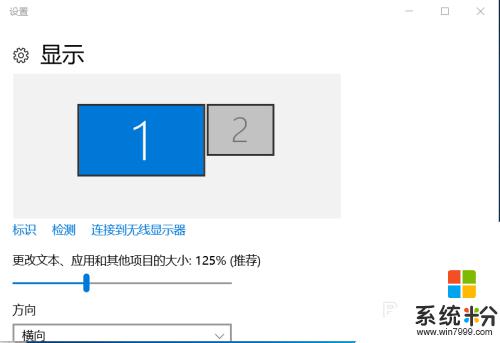
2.按“标识”按钮,笔记本屏幕应该显示1字。点击”1“框旁边的”2”框,在多显示器下拉菜单上选择“扩展这些显示器”
点击最下一行的“应用”,“保留更改”。
3.点”2”框选中它(变成蓝色),点击最下一行的“高级显示设置”在打开的窗口最下一行选择“显示适配器属性”。然后点击“监视器”分页,打开“屏幕刷新频率”下拉菜单。选择一个较小的频率,23赫兹或24赫兹,
点击“应用”。此时电视屏幕应该有显示了。
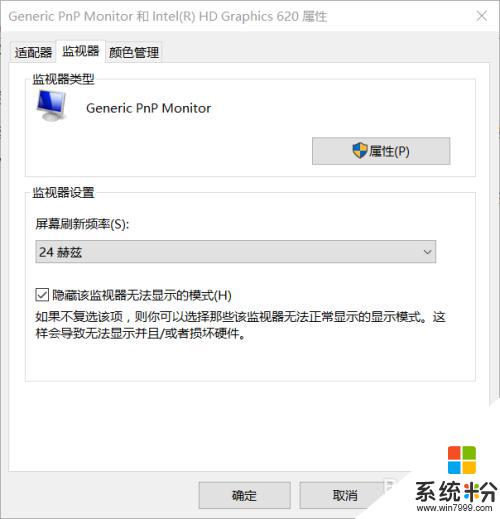
4.点击上图的“适配器”分页,选择“列出所有模式”下拉菜单,这里包含所有分辨率和刷新率选项。找一个较低频率,或交错频率,分辨率合适的选项,确定。然后点击“应用”,如果电视屏幕显示正常,点击“保留更改”。
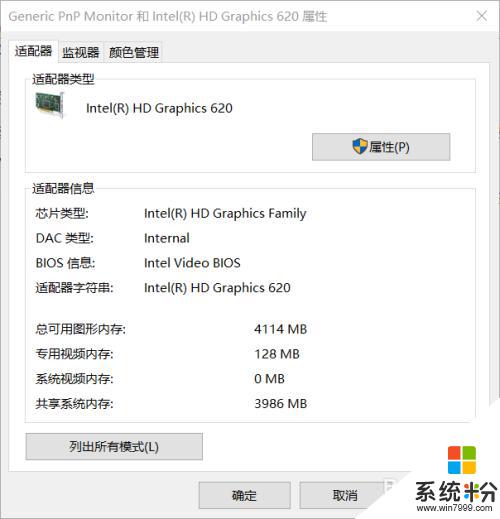
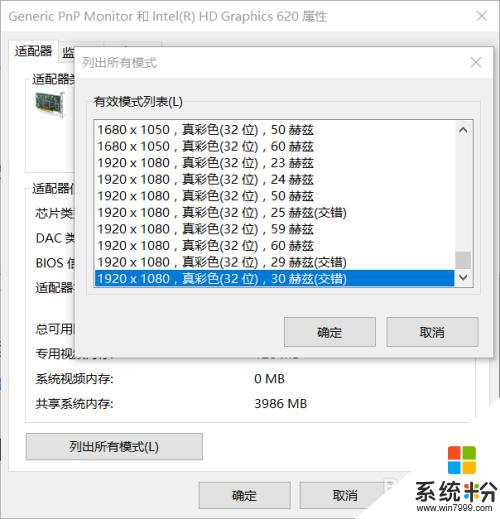
以上就是关于Mac电脑HDMI连接电视无反应的全部内容,如果有遇到相同情况的用户,可以按照以上方法来解决。
我要分享:
相关教程
- ·hdmi电脑连电视没有反应 笔记本电脑通过HDMI连接电视无显示的解决方法
- ·笔记本电脑hdmi接口怎样连接电视 笔记本电脑hdmi接口连接电视的方法
- ·电脑 hdmi 接电视 没有音频 电脑连接HDMI电视/显示器后声音没有输出怎么解决
- ·电脑接hdmi没有声音怎么办 HDMI连接电视屏幕电脑没声音怎么解决
- ·电脑可以hdmi线连接电视吗 电脑如何通过HDMI线连接电视
- ·电脑主机可以用hdmi连接电视吗 如何在电脑上通过HDMI线连接电视
- ·戴尔笔记本怎么设置启动项 Dell电脑如何在Bios中设置启动项
- ·xls日期格式修改 Excel表格中日期格式修改教程
- ·苹果13电源键怎么设置关机 苹果13电源键关机步骤
- ·word表格内自动换行 Word文档表格单元格自动换行设置方法
电脑软件热门教程
- 1 15条优化电脑系统开机速度方法 怎样加快电脑开机时间
- 2 iphone7怎样调节显示屏亮度 iphone7调节显示屏亮度的方法
- 3 微信聊天弄成不显示怎么弄回来 微信取消聊天记录不显示的方法
- 4酷派手机如何救砖 酷派手机救砖的方法
- 5Coreldraw中如何写曲线文字
- 6小米手机fastboot模式总是自动退出该怎么解决 小米手机fastboot模式总是自动退出如何解决
- 7手机上的腾讯会议怎么共享屏幕 手机腾讯会议如何共享屏幕
- 8新剑侠情缘采花贼的攻略 用什么方法可以把新剑侠情缘采花贼给解决
- 9mac air分屏功能怎么使用|mac air分屏功能使用方法
- 10怎样将暗黑的图片调亮 将暗黑的图片调亮的方法
